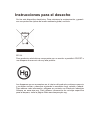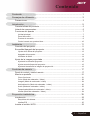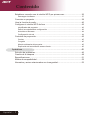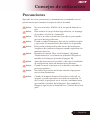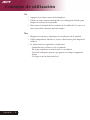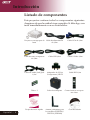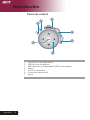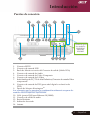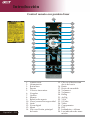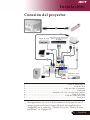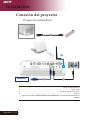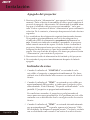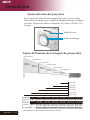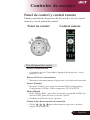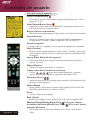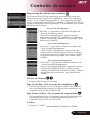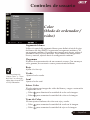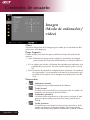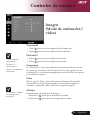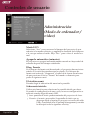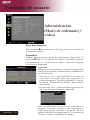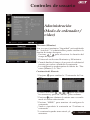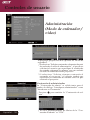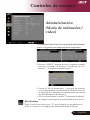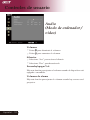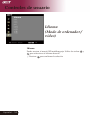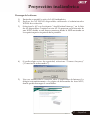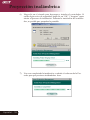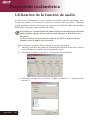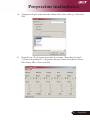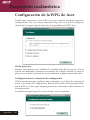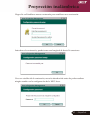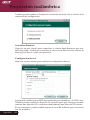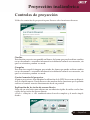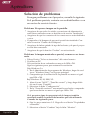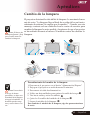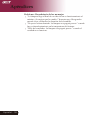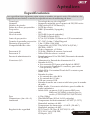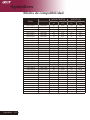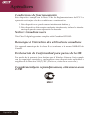Manual para
Proyector Acer de la serie PD523/PD525/PD527/PD528

Instrucciones para el desecho
No tire este dispositivo electrónico. Para minimizar la contaminación y garanti-
zar una protección óptima del medio ambiente global, recíclelo.
EE.UU.
Para productos electrónicos compuestos por un monitor o pantalla LCD/CRT o
una lámpara de mercurio de muy alta presión:
Las lámparas que se encuentran en el interior del producto contienen mercurio
y se deben reciclar o desechar siguiendo la normativa local, estatal o federal.
Para obtener más información, póngase en contacto con Electronic Industries
Alliance en www.eiae.org. Para obtener información de reciclaje específica
para la lámpara, visite la página Web www.lamprecycle.org.

1 ... Español
Contenido
Contenido ..................................................................................................... 1
Consejos de utilización................................................................................. 3
Precauciones ........................................................................................................3
Introducción .................................................................................................. 5
Características del producto .................................................................................5
Listado de componentes ......................................................................................6
Funciones del aparato .........................................................................................7
Unidad principal .............................................................................................................7
Panel de control .............................................................................................................8
Puertos de conexión ......................................................................................................9
Control remoto con puntero láser ................................................................................10
Instalación .................................................................................................. 11
Conexión del proyector.......................................................................................11
Encendido/Apagado del proyector .....................................................................13
Ajuste de la altura del proyector ..................................................................................13
Apagado del proyector .................................................................................................14
Indicador de aviso ........................................................................................................14
Ajuste de la imagen proyectada .........................................................................15
Ajuste de la altura del proyector ..................................................................................15
Ajustar zoom/enfoque del proyector ............................................................................16
Ajuste del tamaño de la imagen de proyección ...........................................................16
Controles de usuario .................................................................................. 17
Panel de control y control remoto .......................................................................17
Menús en pantalla ..............................................................................................21
Cómo funcionan ..........................................................................................................21
Color (Modo de ordenador / vídeo) .............................................................................22
Imagen (Modo de ordenador / vídeo) ..........................................................................24
Administración (Modo de ordenador / vídeo) ..............................................................26
Audio (Modo de ordenador / vídeo) ............................................................................32
Temporizador(Modo de ordenador / vídeo) ..................................................................33
Idioma (Modo de ordenador / vídeo) ...........................................................................34
Proyección inalámbrica .............................................................................. 35
Introducción ........................................................................................................35
Requisitos del sistema ................................................................................................35
Interfaz E/S .................................................................................................................35
Instalar el módulo WPG......................................................................................36

2
Español ...
Contenido
Establecer conexión con el módulo WPG por primera vez ................................36
Descargar el software ..................................................................................................37
Conectar un proyector ........................................................................................39
Usar la función de audio .....................................................................................40
Congurar el módulo WPG de Acer ...................................................................42
Identicador del proyector ...........................................................................................42
Denir la contraseña de conguración ........................................................................42
Actualizar el rmware ...................................................................................................44
Conguración de red ...................................................................................................44
Controles de proyección .....................................................................................45
Ocultar ........................................................................................................................45
Congelar ....................................................................................................................45
Mando a distancia del proyector ..................................................................................45
Explicación de las teclas de acceso directo .................................................................45
Apéndices................................................................................................... 46
Solución de problemas .......................................................................................46
Cambio de la lámpara ........................................................................................49
Especicaciones .................................................................................................
51
Modos de compatibilidad ....................................................................................52
Normativa y avisos relacionados con la seguridad
........................................
53

3
... Español
Consejos de utilización
Precauciones
Siga todos los avisos, precauciones y mantenimiento recomendados en esta
guía del usuario para aumentar el tiempo de vida de la unidad.
Aviso-
No mire a la lente. El brillo de la luz puede dañarle los
ojos.
Aviso-
Para reducir el riesgo de descarga eléctrica, no exponga
el producto a la lluvia o humedad.
Aviso-
Por favor, no abra o desmonte el producto, pues puede
provocar descarga eléctrica.
Aviso-
Cuando cambie la lámpara, deje que la unidad se enfríe
y siga todas las instrucciones de cambio en la pantalla.
Aviso-
Este producto detectará la vida de uso de la lámpara.
Asegúrese de cambiar la lámpara cuando aparezcan los
mensajes de aviso.
Aviso-
Restaure la función “Rest. hora lámpara” del menú
“Administración” en el menú en pantalla OSD para el
módulo de la lámpara (consulte la página 28).
Aviso-
Antes de desconectar el producto, deje que el ventilador
de refrigeración funcione durante unos minutos.
Aviso-
Cuando conecte el proyector al ordenador, encienda el
proyector primero.
Aviso-
No utilice el protector de la lente cuando el proyector
esté en funcionamiento.
Aviso-
Cuandolalámparaalcanceelfinaldesuvidaútil,se
apagará y puede que emita un sonido de explosión. Si
esto ocurre, el proyector no se volverá a encender hasta
que cambie el módulo de la lámpara. Para cambiar la
lámpara, siga los pasos detallados en “Cambio de la lám-
para”.

4
Español ...
Consejos de utilización
Sí:
Apague el producto antes de la limpieza.
Utilice un trapo suave humedecido con detergente blando para
limpiar la carcasa de la pantalla.
Desconecte el enchufe de la corriente de la salida de CA si no va a
usar el producto durante mucho tiempo.
No:
Bloquee las ranuras y aperturas de ventilación de la unidad.
Utilice limpiadores abrasivos, ceras o disolventes para limpiar la
unidad.
La utilice bajo las siguientes condiciones:
- Ambiente muy caluroso, frío o húmedo.
- En zonas expuestas a mucho polvo o suciedad.
- Cerca de cualquier aparato que genere un campo magnético
fuerte.
- Un lugar con luz directa del sol.

5
...Español
Introducción
Características del producto
Este producto es un proyector XGA de un solo chip de DLP
®
.
Sus increíbles características son las siguientes:
u
Píxeles asignables verdaderos XGA, 1024 x 768
u
Tecnología de un solo chip DLP
®
.
u
Compatible con NTSC 3.58/NTSC4.43/PAL/SECAM y
HDTV (480i/p, 576i/p, 720p, 1080i)
u
Conexión DVI de alta tecnología para señal digital con-
función CDP y soporta DVI 480p, 576p, 720p and 1080i
u
Control remoto de funciones completas con puntero
láser
u
Menú en pantalla multilenguaje fácil de usar
u
Corrección avanzada digital de distorsión de imagen y
re-escala de imagen de pantalla completa de alta cali-
dad.
u
Panel de control fácil de usar
u
Compresión SXGA+, SXGA y restauración del tamaño
VGA, SVGA.
u
Compatible con Mac

6
Español ...
Introducción
Cable de alimentación
de 1,8m
Cable VGA de 1,8m
Pilas x 2
Cable de vídeo compuesto
de 2,0m
Proyector con tapa para la
lente
Listado de componentes
Este proyector contiene todos los componentes siguientes.
Asegúrese de que la unidad viene completa. Si falta algo, con-
tacte inmediatamente con su distribuidor.
Bolsa de transporte
Cable USB 1,8m
Guía de usuario
Cable S-Vídeo 1,8m
Cable de Audio Jack/Jack
1,8m
Adaptador de VGA a
Componente/HDTV
Tarjeta de inicio rápido
Control remoto con pun-
tero láser
Antena (solamente para
los modelos PD525PW/
PD527W/PD528W)
Cable DVI 1,8m

7
...Español
Introducción
Unidad principal
Funciones del aparato
1. Anillo de zum
2.
Anillo de enfoque
3. Lente
4. Receptor del control remoto inalámbrico
5. Botón de elevación
6. Pie elevador
7. Puertos de conexión
8. Entrada de Energía
9. Panel de control
1
2
3
4
4
5
6
9
9
7
8

8
Español ...
Introducción
Panel de control
1. LED de aviso de temperatura
2. LED de aviso de lámpara
3. LED indicador y de encendido (LED de encendido)
4. Fuente
5. Volver a sincronizar
6. Corrección trap ezoidal
7. Menú
3
2
1
4
6
5
7

9
...Español
Introducción
Puertos de conexión
1. Conector RS232
2. Conector de entrada USB
3. Bucle de Monitor a través del Conector de salida (Salida VGA)
4. Conector de entrada de Audio
5. Conector de entrada de Vídeo Compuesto
6. Conector de entrada de S-Vídeo
7. SeñalAnálogadePC/TVdeAltaDefinicion/ConectordeentradaVideo
componente
8. Conector de entrada de DVI (para señal digital con función de
CDP)
9. Puerto de bloqueo Kensington
TM
Los elementos que se muestran a continuación solamente son para los
modelos PD525PW/PD527W/PD528W
10. LAN (puerto RJ45 para Ethernet 10/100M)
11. Conector de salida de audio
12. Botón Reiniciar
13. Indicador de estado
14. Antena
Solamente para
los modelos
PD525PW/
PD527W/
PD528W
1
2
3
4
5
6
7 8
9
14
12
13
11
10

10
Español ...
Introducción
1. Puntero laser
2. Alimentación
3. Botón láser
4. Fuente
5. Volver a sincronizar
6. Congelar
7. Ocultar
8. Silencio
9. Relación de aspecto
10. Clave/corrección trap ezoidal
11. Atrás
12. Zoom digital
13. Menú
14. Clic con el botón principal
del ratón
Control remoto con puntero láser
15. Clic con el botón secun
dar io del ratón
16. Ratón
17. Botón de encendido
18. Volumen +
19. Volumen -
20. RePág
21. AvPág
22. VGA
23. S-Video
24. Video
25. Componentes
26. DVI
27. Inalámbrico o idioma
28. Luz indicadora de trans
-
misión
20
21
27
24
23
12
15
16
11
8
4
3
7
1
28
22
2
10
5
13
9
6
14
18
25
19
26
17

11
... Español
Instalación
1...................................................................................................Cable de Alimentación
2..................................................................................................................Cable de VGA
3...........................................................................................Cable de Video Compuesto
4........................................................................................................................ Cable USB
5............................................................... Adaptador de VGA a Componente/HDTV
6.............................................................................................................Cable de S-Video
7............................................................................................. Cable de Audio Jack/Jack
8.........................................................................................................................Cable DVI
Conexión del proyector
Para garantizar un correcto funcionamiento del proyector con el
equipo,asegúrese de que el tiempo del modo de visualización es
compatible con el proyector. Consulte la sección “Modos de com-
patibilidad” en la página 52.
1
4
2
3
6
DVI
VGA
USB
5
8
RS232
7
Reproductor de DVD, Caja
para el aparato, receptor
de HDTV
Salida de vídeo
Salida de S-Vídeo

12
Español ...
Instalación
1....................................................................................................Cable de alimentación
2....................................................................................................................... Cable LAN
3............................................................................................. Cable de Audio Jack/Jack
4.............................................................................................................................. Antena
(para los modelos PD525PW/PD527W/PD528W, el usuario debe conectar la
antena)
Conexión del proyector
Proyección inalámbrica
1
Internet
2 3
4

13
... Español
Instalación
Alimentación
Encendido del proyector
1. Retire la tapa de la lente.
2. Verifiquequeelcabledealimentaciónyeldeseñalesténbien
conectados. La “LED Encendido” centelleará en color
rojo
.
3. Encienda la lámpara pulsando el botón “Alimentación” del
panel de control.
la “LED Encendido” se encenderá en
color
azul
.
4. Encienda la fuente (ordenador, portátil o reproductor de vídeo,
etc...) El proyector detectará su fuente automáticamente.
Si en la pantalla aparecen los iconos “Bloquear” y “Fuente”, sig-
ni ca que el proyector bloquea este tipo de fuente y no se encuentra
tal tipo de señal de entrada
Si aparece en la pantalla “Sin señal” (Buscando) , asegúrese de que
los cables de señal estén bien conectados.
Si conecta varias fuentes al mismo tiempo, utilice el botón “Source
” (fuente) del panel de control para cambiar.
Encendido/Apagado del proyector
Encienda el proyec-
tor antes de encender la
fuente.
1

14
Español ...
Instalación
Indicador de aviso
Cuando el indicador de “
LÁMPARA
” se encienda de color
rojo sólido, el proyector se apagará automáticamente. Por favor,
contacte con su distribuidor más cercano o un centro de servicio
técnico.
Cuando el indicador de “
TEMP
” se encienda en rojo sólido por
aproximadamente
20
segundos, se indica que el proyector se ha
sobrecalentado. Verá el mensaje “Proyector sobrecalentado.” en la
pantalla. El proyector se apagará automáticamente.
En condiciones normales, el proyector se podrá encender de
nuevo para una nueva presentación. Si el problema persiste, debe
contactar con su distribuidor local o con algún centro de servicio
técnico.
Cuando el indicador de “
TEMP
” se encienda intermitentemente
por aproximadamente
30
segundos, aparecerá el mensaje “Fallo
del ventilador. La lámpara se apagará pronto.” Por favor, contacte
con su distribuidor más cercano o un centro de servicio técnico.
Apagado del proyector
1. Presione el botón “Alimentación” para apagar la lámpara, verá el
mensaje “Pulse el botón de encendido de nuevo para completar el
proceso de apagado. Advertencia: NO desenchufe la unidad mien-
tras que el ventilador del proyector esté encendido.” en la pan-
talla.Vuelvaapresionarelbotón“Alimentación”paraconfirmarla
selección. De lo contrario, el mensaje desaparecerá al cabo de cinco
segundos.
2. Los ventiladores de refrigeración seguirán funcionando durante
30 segundos aproximadamente en el ciclo de refrigeración y
el indicador LED de alimentación
parpadeará
rápidamente en
rojo
. Cuando este indicador comience a parpadear, el proyector
habrá entrado en modo de espera. Si desea volver a encender el
proyector, debe espera hasta que se haya completado el ciclo de
refrigeración del proyector y a que haya entrada en el modo de
espera. Una vez en modo de espera, sólo tiene que pulsar el botón
“Alimentación” para reiniciar el proyector.
3. Desconecte el cable de alimentación del enchufe y del proyector.
4. No encienda el proyector inmediatamente después de haberlo
apagado.

15
... Español
Instalación
Ajuste de la imagen proyectada
Ajuste de la altura del proyector
El proyector está equipado con un pie elevador electrónico
parael ajuste de la altura.
Para subir el proyector:
1. Pulse el botón elevador
.
2. Levante el proyector hasta el ángulo de visualización desea-
do
, luego suelte el botón para bloquear el pie elevador en
su posición.
3. Utilice
pararealizarunajustefinodelángulodevisual-
ización.
Para bajar el proyector:
1. Pulse el botón elevador.
2. Baje el proyector, luego suelte el botón para bloquear el pie
elevador en su posición.
3. Utilice
pararealizarunajustefinodelángulodevisual-
ización.
Rueda de ajuste
de inclinación
Botón elevador
Pie elevador
1
2
3

16
Español ...
Instalación
Max.
37,0"(93,8cm)
74,0"(187,5cm)
123,0"(312,5cm)
172,2"(437,5cm)
246,0"(625,0cm)
300,0"(762,5cm)
Min. 32,10"(81,5cm) 64,19"(163,0cm) 106,98"(271,7cm) 149,78"(380,4cm) 213,97"(543,5cm) 261,04"(663,0cm)
Max.(WxH)
29,50" x 25,60"
(75,0 x 62,5cm)
59,06" x 44,29"
(150,0 x 112,5cm)
98,43" x 73,82"
(250,0 x 187,5cm)
137,80" x 103,35"
(350,0 x 262,5cm)
196,85" x 147,64"
(500,0 x 375,0cm)
240,16" x 180,12"
(610,0 x 457,5cm)
Min.(WxH)
25,68" x 19,26"
(65,2 x 48,9cm)
51,35" x 38,51"
(130,4 x 97,8cm)
85,59" x 64,19"
(217,4 x 163,0cm)
119,82" x 89,87"
(304,3 x 228,3cm)
171,17" x 128,38"
(434,8 x 326,1cm)
208,83" x 156,62"
(530,4 x 397,8cm)
4,99'(1,5m)
9,84'(3,0m)
16,40'(5,0m)
22,97'(7,0m)
32,81'(10,0m)
40,03'(12,2m)
Anillo de enfoque
Anillo de zum
Ajuste del zum del proyector
Puede ajustar el anillo del zum (ampliación) para acercar o alejar.
Para enfocar la imagen, gire el anillo de enfoque hasta que la imagen
sea clara. El proyector enfoca a distancias de 3,94m a 12,02m (1,2 a
40 pies).
Ajuste del tamaño de la imagen de proyección
64,1"
(163,0cm)
106,98"
(271,7cm)
149,78"
(380,4cm)
213,97"
(543,5cm)
261,04"
(663,0cm)
37,0" (93,8cm)
74,0"(187,5cm)
123,0"(312,5cm)
172,2"(437,5cm)
246,0"(625,0cm)
300"(762,5cm)
4,99'
40,03'
32,81'
22,97'
16,40'
9,84'
(1,5m)
(12,2m)
(10,0m)
(7,0m)
(5,0m)
(3,0m)
32,1"
(64,1cm)
Pantalla
(Diagonal)
Tamaño
pantalla
Distancia
Este gráfico sirve sólo como referencia para el usuario.

17
...Español
Controles de usuario
Control remotoPanel de control
Panel de control y control remoto
Puede controlar las funciones de dos modos: con el control
remoto y con el panel de control.
Uso del panel de control
Power (Alimentación)
Consulte la sección “Encendido/Apagado del proyector” en las
páginas 13~14.
Resync (Volver a sincronizar)
Sincroniza automáticamente el proyector con la fuente de en trada.
Source (Fuente)
Presione “Fuente” para elegir las fuentes RGB, Componente-p,
Componente-i,S-Video, Video compuesto, DVI-D y HDTV.
Menu (Menú)
Pulse “Menú/Enter” para abrir los menús en pantalla (OSD) Para
salir del OSD, pulse de nuevo el botón “Menú”.
Confirmalaseleccióndelasopciones.
Cuatro teclas direccionales de selección
Utilice para seleccionar las opciones o realizar
ajustes en su selección.

18
Español...
Controles de usuario
Uso del control remoto
Power (Alimentación)
Consulte la sección “Encendido/Apagado del proyector” en las
páginas 13~14.
Laser Button(Botón láser)
Apunte el control remoto a la pantalla y mantenga pulsado este
botón para activar el puntero láser.
Resync(Volver a sincronizar)
Sincroniza automáticamente el proyector con la fuente de entrada.
Source(Fuente)
Presione “Fuente” para elegir las fuentes RGB, Componente-p,
Componente-i,S-Video, Video compuesto, DVI-D y HDTV.
Freeze (Congelar)
Pulse el botón “congelar” para congelar la imagen de la pantalla.
Hide (Ocultar)
Desactiva momentáneamente el video. Pulse “Ocultar” para ocul-
tar la imagen, púlselo de nuevo para restaurar la visualización de
la imagen.
Aspect Ratio (Relación de aspecto)
Utilice este botón para elegir la relación de aspecto que desee
(Auto/4:3/16:9)
Mute (Silencio)
Utilice este botón para bajar el volumen.
Cuatro teclas direccionales de selección
Utilice para seleccionar elementos o realizar
ajustes en la selección para la operación de menús OSD.
Keystone (
Clave
)
Ajusta la distorsión de la imagen provocada por la inclinación del
proyector. (±16 degrees)
Menu (Menú)
Pulse “Menú” para abrir los menús en pantalla (OSD). Para salir
del OSD, pulse de nuevo el botón “Menú”.
Zoom
Acerca/Alejar zoom digital.
Back (Atrás)
Permite retroceder al paso anterior en el uso de los menús OSD.
Mouse (
Ratón)/Mouse Right Click (Clic con el botón
secundario del ratón)/Mouse Left Click (Clic con el botón
primario del ratón)
Estas funciones son las equivalentes a las de un ratón de PC o
Mac.

19
...Español
Controles de usuario
Empowering Key (Botón de encendido)
Los botones de Acer Empowering proporcionan tres funciones
exclusivas de Acer que son las siguientes: “Acer eView Manage-
ment”, “Acer eTimer Management” y “Acer eOpening Manage-
ment”, respectivamente. Presione el botón “e” durante más de un
segundo para abrir el menú principal OSD mediante el que puede
modificarestafunción.
Acer eView Management
Presione “e“ para iniciar el menú secundario de
“Acer eView Management”.
“Acer eView Management” permite realizar
selecciones en modo de visualización. Consulte la
sección “Menús de presentación en pantalla” para
obtener más detalles.
Acer eTimer Management
Presione “e“ para iniciar el menú secundario de
“Acer eTimer Management”.
“
Acer
eTimer Management” proporciona una
función de recordatorio para controlar el tiempo
en una presentación. Consulte la sección “Menús
de presentación en pantalla” para obtener más
detalles.
Acer eOpening Management
Presione “e“ para iniciar el menú secundario de
“Acer eOpening Management”.
“
Acer
eOpening Management” permite al usuario
cambiar la pantalla de inicio y establecer una
imagen personalizada. Consulte la sección “Menús
de presentación en pantalla” para obtener más
detalles.
Volume (Volumen)
Permite subir y bajar el volumen.
Page Up (RePág - sólo en modo de computadora)
Use este botón para volver a la página anterior. Esta función
sólo está disponible cuando el proyector está conectado a un
ordenador a través de un cable USB.
Page Down (AvPág - sólo en modo de computadora)
Use este botón para ir a la siguiente página. Esta función sólo
está disponible cuando el proyector está conectado a un
ordenador a través de un cable USB.
S-Video
Presione “S-Video”
para cambiar la fuente a S-Video.

20
Español...
Controles de usuario
VGA
Presione “VGA”
para cambiar la fuente al conector de en-
trada VGA. Este conector admite señales RGB analógicas,
YPbPr (480p/576p/720p/1080i), YCbCr (480i/576i) y de
sincronización RGB.
Video
Presione “Vídeo”
para cambiar la fuente a Vídeo compues-
to.
Component (Componentes)
Presione “Componentes”
para cambiar la fuente al conec-
tor de componentes. Este conector admite señales YPbPr
(480p/576p/720p/1080i) y YCbCr (480i/576i).
DVI
Presione “DVI” para cambiar la fuente al conector DVI. Este
conector admite señales RGB digitales, RGB analógicas, YPbPr
(480p/576p/720p/1080i), YCbCr (480i/576i) y HDCP.
Language (Idioma) (solamente para PD523PD/PD525PD/
PD527D/PD528)
Elija el menú OSD de varios idiomas.
Wireless (Inalámbrico) (solamente para los modelos
PD525PW/PD527W/PD528W)
Presione “Inalámbrico” para mostrar la imagen que se transmite
de forma inalámbrica desde su PC al proyector a través de la
utilidad “Acer eProjection Management”.

21
...Español
Controles de usuario
El proyector tiene menús en pantalla (OSD) multilenguaje con
los que podrá realizar ajustes y cambiar diversas configuraciones.
El proyector detectará la fuente automáticamente.
Cómo funcionan
1.
Para abrir el menú OSD, presione “Menú” en el mando a distancia o en el
panel de control.
2.
Cuando se muestre el OSD, pulse las teclas para selec-
cionar las opciones principales. Tras seleccionar el elemento que
desee del menú principal, pulse para entrar en el submenú de
configuración.
3.
Pulse las teclas para seleccionar una opción y realizar los ajustes
con las teclas .
4.
Seleccione la siguiente opción para ajustarla en el submenú y ajústela
según se describe en 3.
5.
Presione los botones “Menú” o “Atrás” del mando a distancia o del
panel de control para volver a mostrar en la pantalla el menú princi-
pal.
6.
Para salir del menú OSD, vuelva a presionar los botones “Menú” o “Atrás”
del mando a distancia o del panel de control. El menú OSD se cerrará y el
proyectorguardaráautomáticamentelanuevaconfiguración.
Menús en pantalla
Menú principal
Sub-menú
Opcione

22
Español...
Controles de usuario
Color
(Modo de ordenador /
vídeo)
Modo Pantalla
Hayvariosvaloresconfiguradosdefábricaparadiferentestiposde
imágenes.
Brillante: Permite optimizar el brillo.
PC: Para ordenador o portátil
Teatro: Para cine en casa.
Cine: para uso de cine en casa en una habitación oscura.
sRGB: Permite optimizar el color.
Usuario:Paraconfiguraciónajustableporelutente.
Brillo
Ajusta el brillo de la imagen.
Pulse para oscurecer la imagen.
Pulse para aclarar la imagen.
Contraste
El contraste controla la diferencia entre las partes más claras y oscu-
ras de la imagen. Con el ajuste del contraste cambia la cantidad de
blanco y negro en la imagen.
Pulse para disminuir el contraste.
Pulse para aumentar el contraste.
Temp Color
Ajusta la temperatura del color. Con una temperatura más alta, la
pantalla parece más templada, con una temperatura más baja, la
pantalla parece más fría.

23
...Español
Controles de usuario
Color
(Modo de ordenador /
vídeo)
Segmento blanco
Utiliceelcontroldelsegmentoblancoparadefinirelniveldepico
de blanco del chip DMD. 0 representa un segmento mínimo y 10
unsegmentomáximo.Siprefiereunaimagenmásfuerte,ajusteel
parámetro hacia el valor máximo. Para obtener una imagen más
suaveynatural,ajústelohacialaconfiguraciónmínima.
Degamma
El efecto de representación de un escenario oscuro. Con un mayor
valor gamma, un escenario oscuro parecerá más brillante.
Rojo
Ajusta el color rojo.
Verde
Ajusta el color verde.
Azul
Ajusta el color azul.
Satur. Color
El color ajusta una imagen de vídeo de blanco y negro a saturación
completa de color.
Pulse para disminuir la cantidad de color en la imagen.
Pulse para aumentar la cantidad de color en la imagen.
Tono de Color
El tinte ajusta el balance de color ente rojo y verde.
Pulse para aumentar la cantidad de verde en la imagen.
Pulse para aumentar la cantidad de rojo en la imagen.
Las funciones de
“Satur. Color” y “Tono
de Color” no son apli-
cables bajo el modo PC
o DVI/ordenador.

24
Español...
Controles de usuario
Clave
Ajusta la distorsión de la imagen provocada por la inclinación del
proyector. (±16 degrees)
Prop. Aspecto
Puede utilizar esta función para establecer el tipo de relación de
aspecto.
Auto: Mantiene la proporción original y maximiza la imagen
para ajustar a los píxeles horizontales y verticales nativos.
4:3: se aplica una escala a la fuente de entrada para ajustarse a la
pantalla de proyección. La relación de aspecto pasa a ser de
4:3.
16:9: la fuente de entrada se ampliará para ajustarse a la anchura
de la pantalla y se estrechará conforme a la altura para que
la relación de aspecto de la imagen mostrada pase a ser de
16:9.
Proyección
Sobremesa frontal
Configuraciónpredeterminadadefábrica.
Techo frontal
Al seleccionar esta función, el proyector da la vuelta a la
imagen para proyectar desde el techo.
Sobremesa posterior
Al seleccionar esta función, el proyector invierte la ima
gen para que pueda proyectar tras una pantalla trans
lúcida.
Techo posterior
Al seleccionar esta función, el proyector invierte y da la
vuelta a la imagen al mismo tiempo. Podrá proyectar
desde detrás de una pantalla translúcida y desde el techo.
Imagen
(Modo de ordenador /
vídeo)

25
...Español
Controles de usuario
Posición H
Pulse para mover la imagen hacia la izquierda.
Pulse para mover la imagen hacia la derecha.
Posición V
Pulse para mover la imagen hacia abajo.
Pulse para mover la imagen hacia arriba.
Frecuencia
La “Frecuencia” sirve para cambiar la frecuencia de datos mostra-
dosparaquecoincidaconlafrecuenciadelatarjetagráficadesu
ordenador. Si ve una barra parpadeante vertical, utilice esta opción
para realizar el ajuste.
Pista
Elija la opción “Pista” para sincronizar el tiempo de la señal de
lapantallaconeldelatarjetagráfica.Sinotaquelaimagenes
inestable o parpadea, utilice esta función para corregirla.
Nitidez
Permite ajustar la nitidez de la imagen.
Presione el botón para disminuir la nitidez.
Presione el para mover la imagen hacia arriba.
Las funciones
“Posición H”,
“Posición V” ,
“Frecuencia” y
“Pista” no se admiten
en el modo
Imagen
(Modo de ordenador /
vídeo)
La función “Nitidez”
no se admite en el
modo DVI.

26
Español...
Controles de usuario
Modo ECO
Seleccione “Act.” para oscurecer la lámpara del proyector lo que
reducirá el consumo eléctrico y ampliará la duración de la lámpara
a la vez que reduce el ruido. Elija “Des.” para volver al modo nor-
mal.
Apagado automático (minutos)
El proyector se apagará automáticamente cuando no haya señal de
entrada después del tiempo establecido.
Bloq. Fuente
Si el bloqueo de fuente está desactivado, el proyector buscará otras
señales si la señal de entrada actual se pierde. Si el bloqueo de
fuente está activado, “bloqueará” el canal de la fuente actual antes
de que presione el botón “Fuente” del mando a distancia para
pasar al siguiente canal.
Ubicatión menú
Permite elegir la ubicación del menú en la pantalla.
Schermata iniziale
Utilice esta función para seleccionar la pantalla inicial que desee.
Sicambialaconfiguracióndeunaaotra,lanuevaconfiguraciónse
aplicará cuando salga del menú OSD.
Acer: pantalla de inicio predeterminada del proyector de Acer.
Usuario: el usuario personalizó la pantalla de inicio que se
descarga desde el equipo al proyector a través del cable
USB y la utilidad Acer eOpening Management (consulte
la descripción de la siguiente sección).
Administración
(Modo de ordenador /
vídeo)

27
...Español
Controles de usuario
Acer eOpening Management
es una utilidad para
PC que permite al usuario cambiar la pantalla de
inicio predeterminada del proyector de Acer a su
gusto. Instale
Acer eOpening Management
del CD
incluido. Conecte el proyector al equipo mediante
el cable USB adjunto y, a continuación, ejecute la
utilidad
Acer eOpening Management
para descar-
gar la imagen deseada desde el equipo al proyec-
tor. Antes de que la descarga comience, el proyec-
tor debe entrar en el “modo descarga”. Por favor,
siga estas instrucciones para entrar en el “modo
descarga”.
1. Si el proyector estaba encendido, pulse el interruptor dos veces
para desconectarlo.
2. Desenchufe el cable de alimentación CA del proyector.
3. Presione y mantenga pulsados los botones “Menú” y “
” simul-
táneamente y, a continuación, enchufe el cable de alimentación CA
al proyector.
4. Cuando se enciendan los indicadores LED de la lámpara y de tem
-
peratura, suelte ambos botones. El proyector entrará en modo de
descarga.
5. Asegúrese de que el cable USB está conectado al proyector y al
equipo.
Hora Lámpara Trans.
Muestra el tiempo de operación transcurrido de la lámpara (en horas).
Aviso de Lámpara
Elija esta opción para mostrar o esconder el mensaje de aviso cuando
se muestre el mensaje de cambio de lámpara. El mensaje se mostrará
30horasantesdelfinaldelavidaútildelalámpara.
Administración
(Modo de ordenador /
vídeo)

28
Español...
Controles de usuario
Rest. hora lámpara
Pulse el botón tras seleccionar “Sí” para reiniciar el contador de
la lámpara a 0 horas.
Seguridad
Presione para abrir la opción de configuración “Seguridad”. Si
se ha establecido la “Contraseña de Usuario”, introduzca primero
esta contraseña o la “Contraseña de Admin” antes de configurar
los valores de Seguridad.
Seguridad
Este proyector proporciona una función de seguridad
excelente que permite al administrador administrar el
uso del proyector.
Seleccione “Act.” para habilitar la función de
seguridad. El usuario tiene que especificar la
contraseña según el “Modo de seguridad”. Consulte
la sección “Contraseña de usuario” para obtener
más detalles.
Si selecciona “Des.”, podrá encender el proyector sin
tener que introducir ninguna contraseña.
Una vez habilitada la función de seguridad, el
proyector solicitará al usuario que especifique la
contraseña cuando encienda el proyector. En este
cuadro de diálogo se aceptan tanto la “Contraseña de
Usuario” como la “Contraseña de Admin”.
Administración
(Modo de ordenador /
vídeo)

29
...Español
Controles de usuario
Descanso (Minutos)
Una vez que el parámetro “Seguridad” está establecido
en “Activado”, el administrador puede establecer la
función de tiempo de espera.
Presione
o para seleccionar la duración del
tiempo de espera.
El intervalo oscila entre 10 minutos y 990 minutos.
Cuando finalice el tiempo, el proyector le solicitará al
usuario que vuelva a introducir la contraseña.
La configuración predetermina de fábrica de “Des
-
canso (Minutos)” es “Des.”.
Contraseña de Usuario
Presione para cambiar la “Contraseña de Usu-
ario”.
Utilice los botones
, , o para seleccionar
los caracteres y presione “MENU” para confirmar.
Presione
para eliminar el carácter una vez confir-
mado el carácter seleccionado.
Presione “MENU” para terminar de configurar la
contraseña.
Vuelva a introducir la contraseña en “Confirme su
contraseña” .
La contraseña puede tener entre 4 y 8
caracteres.
Administración
(Modo de ordenador /
vídeo)

30
Español...
Controles de usuario
El proyector proporciona dos opciones de “Modo de
seguridad”.
Si selecciona “Solicitar contraseña solamente después
de enchufar el cable de alimentación”, el proyector
solicitará al usuario que especifique la contraseña
de entrada solamente la primera vez que enchufe
en cable de alimentación del proyector.
Si selecciona “Solicitar siempre contraseña al
encender el proyector”, el usuario tendrá que
especificar la contraseña de entrada cada vez que
encienda el proyector.
Contraseña de administrador
La “Contraseña de admin” es válida tanto para el
cuadro de diálogo “Introduzca administrador” como
“Introduzca su Contraseña”.
Presione
para cambiar la “Contraseña de ad-
min”.
El valor predeterminado de fábrica de la “Con-
traseña de admin” es “1234”.
Administración
(Modo de ordenador /
vídeo)

31
...Español
Controles de usuario
Si el administrador olvidó la contraseña de administrador,
realice el siguiente procedimiento para recuperarla:
1.Presione “MENÚ” durante más de 4 segundos cuando
aparezca el cuadro de diálogo “Introduzca su Con-
traseña” o “Introduzca administrador”.
2. Anote el “Id. de desbloqueo” y póngase en contacto
con el departamento de Atención al cliente de Acer. Se
le facilitará la contraseña de administrador en función
del identificador de desbloqueo.
3. Una vez introducida la nueva “Contraseña de admin”,
la antigua contraseña será reemplazada por la nueva.
Reinicializar
Pulse el botón tras seleccionar “Sí” para restaurar los parámetros de
todoslosmenúsasuconfiguraciónpredeterminadadefábrica.
Administración
(Modo de ordenador /
vídeo)

32
Español...
Controles de usuario
Audio
(Modo de ordenador /
vídeo)
Volumen
Pulse para disminuir el volumen.
Pulse para aumentar el volumen.
Silenciar
Seleccione “Act.” para activar el silencio.
Seleccione “Des.” para desactivarlo.
Encender/apagar Vol.
Elija esta función para ajustar el volumen cuando el dispositivo está
apagado o encendido.
Volumen de alarma
Elija esta función para ajustar el volumen cuando hay errores en el
proyector.

33
...Español
Controles de usuario
Temporizador
(Modo de ordenador /
vídeo)
Inicio del Temporizador
Presione para iniciar o detener el temporizador.
Período-Temporizador
Presione para ajustar la duración del temporizador.
Vol. Temporizador
Elija esta opción para ajustar el volumen cuando la función del
temporizador está habilitada y queda tiempo.
Pantalla de Temporizador
Presione para elegir el modo de visualización del temporizador
en pantalla.
Ubicación-Temporiz.
Permite elegir la ubicación del temporizador en la pantalla.

34
Español...
Controles de usuario
Idioma
(Modo de ordenador /
vídeo)
Idioma
Puede mostrar el menú OSD multilenguaje. Utilice las techas y
para seleccionar el idioma deseado.
Presione para confirmar la selección

35
...Español
Proyección inalámbrica
Introducción
Esta sección introducirá la función de proyección inalámbrica para este proyec-
tor. La función de proyección inalámbrica solamente está disponible para el
modelo que está equipado con el módulo integrado Acer WPG (Wireless Pre-
sentation Gateway, es decir, Puerta de enlace de presentación inalámbrica). Acer
WPG permite a varios usuarios conectarse a un proyector de Acer de forma
inalámbrica. De esta forma se elimina la necesidad de conectar y desconectar
cables,permitiendoun usomás eficientedeltiempode reuniónespecialmente
cuando hay más de un presentador en una reunión.
Para realizar la proyección inalámbrica, es necesario cambiar el tipo de fuente
de entrada a “Inalámbrico” presionando el botón “Inalámbrico” del mando a
distancia o el botón “Fuente” del panel de control o del mando a distancia.
Requisitos de sistema:
- Sistema operativo: Windows® 2000 o Windows® XP
- CPU: Intel® Pentium® III at 750 MHz o equivalente con 128 MB de RAM
- LAN inalámbrica: IEEE 802.11b/g habilitada
- Navegador de Internet: Microsoft Internet Explorer 5.0 o superior
Interfaz E/S:
No. Elemento Descripción
1
Conector para la
antena
Permite conectar la antena externa.
2 LED de estado Indicates the WPG’s status.
3 Botón de reinicio
Si presiona el botón Reiniciar se restablecerá el
móduloWPGsinquecambielaconfiguración
del usuario.
Mantenga presionado el botón
Reiniciar durante más de 4 segundos para
restablecerlaconfiguraciónpredeterminada
de fábrica en el módulo WPG.
4
Toma de salida de
audio
Para emitir señales de audio recibidas
inalámbricamente desde el equipo PC.
5 Clavija Ethernet RJ-45
Para conectar la WPG a Internet a través de una
LAN.
2
1
3
4
5

36
Español...
Proyección inalámbrica
Instalar el módulo WPG
Compruebe el indicador LED para consultar el estado de funcionamiento.
• Rojo indica que la WPG recibe alimentación pero está inactiva.
• Verde indica que la WPG se está utilizando para proyectar imá
-
genes.
Es posible que también desee conectar un cable LAN al puerto LAN (RJ- 45)
situado en el lateral de la mochila. De esta forma podrá conectarse a Internet
para recuperar contenido interactivo o descargar actualizaciones de rmware,
cuando se encuentren disponibles.
Conexión por primera vez a la WPG
Si es la primera vez que se ha conectado a la WPG, tendrá que descar-
gar e instalar el controlador desde la WPG. El software está almace-
nado en al WPG, por lo que no se requiere ningún CD de instalación.
Asegúrese de contar con permisos de administrador en el equipo para
que pueda instalar el software.
Para descargar el software, debe asegurarse de que el explorador
está establecido para abrir un sitio Web. Si el explorador está
establecido para abrirse con una página en blanco, no podrá
descargar el software. Para comprobar esto, seleccione herra-
mientas > Opciones de Internet. Asegúrese de que existe un sitio
Web en el cuadro de texto.

37
...Español
Proyección inalámbrica
Descarga del software
1) Encienda su portátil y active la LAN inalámbrica.
2) Explore las AP WLAN disponibles utilizando el administrador
WLAN de su elección.
3) Seleccione la AP con la etiqueta “
AcerWirelessGateway-
” en la lista
de AP disponibles. Conéctese a esta AP. Si aparecen en la lista más de
una WPG, decida a cuál desea conectarse desde la SSID mostrada en
la esquina superior izquierda de la pantalla.
4) Si recibe algún aviso de seguridad, seleccione “Connect Anyway”
(“Conec tar de todos modos”).
5) Una vez establecida la conexión, abra el explorador de Internet. Le
dirigirá automáticamente a la página de bienvenida de Acer WPG,
donde podrá descargar el controlador.

38
Español...
Proyección inalámbrica
6) Haga clic en el vínculo para descargar e instalar el controlador. Si
recibe algún aviso de seguridad, haga clic en “OK” (“Aceptar”) para
iniciar el proceso de instalación. Durante la instalación del controla-
dor, es posible que parpadee la pantalla.
7) Una vez completada la instalación, se abrirá el software de la Pas-
arela para proyecciones inalámbricas Acer.

39
...Español
Proyección inalámbrica
Conexión a un proyector
Cuando ya haya instalado el software, podrá conectarse a cualquier proyector
que esté equipado con la WPG Acer. Para conectarse a un proyector, sólo tiene
que hacer doble clic en el icono Acer WPG del escritorio para iniciar la apli-
cación.
La aplicación detectará automáticamente las WPG disponibles. Cada WPG
seidentificamedianteelindicador“
AcerWirelessGateway-
” en la SSID. Si el
proyector está instalado en una ubicación permanente, también puede asignar
unaSSIDespecíficaadichoproyector,indicando,porejemplo,elnúmerodela
salaenlaqueestáinstaladoelproyector(consulteelapartado“Configuración”
más adelante).
Si existen varias WPG dentro del alcance del receptor de su portátil (pueden
encontrarse en salas distintas) y la función está habilitada (consulte el apartado
“Configuración”másadelante),podráidentificarlacorrectagraciasal“Projec
-
tor ID” (“ID de proyector”) que se indica en la esquina superior izquierda de
la pantalla proyectada. El ID de proyector consta de cuatro números genera-
dos de forma aleatoria. Al introducir estos números en la aplicación WPG de
su portátil, se restringe la conexión exclusivamente a dicho proyector.
Sólo un usuario puede utilizar la WPG cada vez; si otro usuario desea utili-
zar el proyector, tendrá que hacer clic en Desconectar para dejar de utilizar el
proyector y permitir que alguien más lo utilice.

40
Español...
Proyección inalámbrica
Utilización de la función de audio
Si selecciona “Inalámbrico” como fuente de entrada, puede reproducir con-
tenido de audio a través de los altavoces internos del proyector. También
puede enchufar altavoces externos al conector de salida de audio del módulo
WPG para conseguir mejor calidad de audio.
Es posible que su controlador de audio utilice una nomenclatura distinta
para designar algunos de los valores requeridos que se detallan a con-
tinuación.
Si desea utilizar las funciones de audio de la WPG, asegúrese de que
ningún ajuste de audio esté silenciado.
Paraconfigurarelaudio,deberealizarlospasossiguientes:
1) Abra los controles de audio de Windows® haciendo doble clic sobre el
icono del altavoz situado en la bandeja de tareas.
2) Seleccione Options (Opciones) > Properties (Propiedades).
3) Seleccione Grabación en el área “Adjust volume for” (“Ajustar volu
-
men de”).

41
...Español
Proyección inalámbrica
4) Asegúrese de que están marcados Mono Mix, Stereo Mix y/o Waveout
Mix.
5) Haga clic en OK (Aceptar) para abrir la ventana “Recording Control”
(“Control de grabación”). Asegúrese de que están seleccionados Mono
Mix, Stereo Mix o Wave-out Mix.

42
Español...
Proyección inalámbrica
Conguración de la WPG de Acer
Tendrá que conectarse a una WPG Acer para cambiar cualquier ajuste de
configuración.Unavezsehayaconectado,hagaclicenelbotónConfigurar,
situado en la esquina superior derecha de la pantalla de la WPG Acer.
ID del proyector
Marque esta función para habilitar la identificación del proyector. Si esta
opción está habilitada, aparecerá un número de 4 dígitos cuando se inicie el
proyector o cuando el proyector no esté recibiendo ninguna entrada de señal.
Conguración de la contraseña de conguración
Utilice esta función para establecer una contraseña con el objeto de restringir el
accesoalosmenúsdeconfiguración.Resultaútilcuandovariaspersonasutili
-
zan la WPG y no desea que ninguna persona no autorizada realice cambios en
laconfiguración.
La primera vez que haga clic en este vínculo, verá lo siguiente:

43
...Español
Proyección inalámbrica
Haga clic en Establecer nueva contraseña para establecer una contraseña.
Introduzca la contraseña; puede tener una longitud de hasta 16 caracteres.
Una vez establecida la contraseña, necesita introducirla antes de poder realizar
ningúncambioenlaconfiguracióndelaWPGAcer.

44
Español...
Proyección inalámbrica
También puede cambiar o eliminar la contraseña haciendo clic en Ajuste de la
contraseñadeconfiguración.
Actualizar rmware
Hagaclicenestevínculoparacomprobarsiexistenalgúnfirmwaremásreci-
ente disponible. Tendrá que conectarse a una red con una conexión abierta de
Internet para llevar a cabo esta operación.
Conguración de red
Hagaclicenestevínculoparacambiarlaconfiguracióndered.
AquípuedeestablecerunaSSIDpersonalizadaparaidentificaralaWPGAcer.
También puede cambiar la dirección IP; ajustarla para que obtenga automáti-
camente una dirección IP o establecer manualmente una dirección IP estática.
En caso necesario, puede también ajustar el canal RF utilizado para conectarse
con los portátiles.

45
...Español
Proyección inalámbrica
Controles de proyección
Utilice los controles de proyección para llevar a cabo funciones diversas.
Ocultar
Esta función proyecta una pantalla en blanco, de forma que pueda realizar cambios
enundocumentooconsultarinformaciónconfidencialcuandoseanecesario,sin
que los asistentes puedan ver nada.
Congelar
Esta función congela la imagen proyectada, de forma que pueda realizar cambios
enundocumentooconsultarinformaciónconfidencialcuandoseanecesario,sin
que los asistentes puedan ver nada.
Control remoto del proyector
Algunos proyectores Acer admiten la utilización de la WPG Acer como un disposi-
tivo de control remoto. Puede llevar a cabo muchas de las funciones que le permite
realizar el control remoto directamente desde su portátil.
Explicación de las teclas de acceso directo
Haga clic en este botón para obtener un recordatorio rápido de cuáles son las fun-
ciones de las teclas de acceso directo.
<Ctrl> + <Mayús> + <E> cambiará entre el modo completo y el modo simpli-
ficado:

46
Español...
Apéndices
Solución de problemas
Si surgen problemas con el proyector, consulte lo siguiente.
Si el problema persiste, contacte con su distribuidor o con
un centro de servicio técnico.
Problema: No aparece imagen en la pantalla.
Asegúrese de que todos los cables y conexiones de alimentación
estén bien conectados como se describe en la sección “Instalación”
Asegúrese de que los contactos de los conectores no estén doblados
o rotos.
Compruebe si la lámpara de proyección está bien instalada. Con-
sulte la sección “Cambio de la lámpara”.
Asegúrese de haber quitado la tapa de las lentes y de que el proyec-
tor esté bien conectado.
Asegúrese de que la función “Ocultar” no está activada.
Problema: la imagen mostrada es parcial, se mueve o es incor-
recta.
Pulse el botón “Volver a sincronizar” del control remoto.
Si utiliza un PC:
Si la resolución de su ordenador es mayor de 1024 x 768.
Siga los siguientes pasos para restaurar la resolución.
Bajo Windows 3.x:
1. En el Administrador de programas de Windows, haga clic en el
icono “Windows Setup” en el grupo principal.
2. Compruebe que la resolución de su pantalla sea menor o igual
que 1024 x 768.
Bajo Windows 95, 98, 2000, XP:
1. Abra el icono “Mi PC”, “Panel de control” y luego haga doble
clic en el icono “Pantalla”.
2. Seleccionelaficha“Configuración”.
3. En la “Zona del escritorio” encontrará la resolución. compruebe
que la resolución sea menor o igual que 1024 x 768.
Si el proyector sigue sin proyectar toda la imagen, también
necesitará cambiar la pantalla del monitor que está utilizando.
Consulte los siguientes pasos.
4. Siga los pasos anteriores 1~2. Haga clic en el botón “Propiedades
avanzadas”.
5. Seleccioneelbotón“Cambiar”bajolaficha“Monitor”.

47
...Español
Apéndices
6. Haga clic en “Mostrar todos los dispositivos”. Luego seleccione
“Tipos de monitor estándar”, bajo el cuadro “Fabricantes”; elija
el modo de resolución que necesite bajo el cuadro “Modelos”.
7. Compruebe que la resolución del monitor sea menor o igual que
1024 x 768.
Si utiliza un PC portátil:
1. Antes que nada debe seguir los pasos anteriores de resolución
del ordenador.
2. Cambie la pantalla de su PC portátil al modo “sólo pantalla
externa” o “sólo CRT ”.
Siencuentradificultadesalcambiarlasresolucionesosumonitor
se bloquea, reinicie el equipo y el proyector.
Problema: La pantalla del ordenador portátil o agenda no
muestra su presentación.
Si utiliza un PC portátil:
Algunos PCs portátiles pueden desactivar la pantalla del ordena
-
dor cuando hay un segundo dispositivo funcionando. Cada uno de
ellos tiene un modo distinto para ser reactivado. Para más infor-
mación, consulte la documentación de su ordenador.
Si utiliza una agenda Apple:
En los Paneles de control, abra la pantalla de la agenda para “Act.”
elVideoreflejado.
Problema: La imagen es inestable o parpadea
Utilice “Pista” para corregirla. Consulte la página 25.
Cambielaconfiguracióndelcolordelmonitordesuordenador.
Problema: La imagen tiene una barra vertical que parpadea
Utilice la “Frecuencia” para realizar un ajuste. Consulte la página
25.
Compruebeyreconfigureelmododepantalladesutarjetagráfica
para que sea compatible con el producto. Consulte la página 30
Problema: La imagen está desenfocada
Ajuste con el anillo de enfoque la lente del proyector. Consulte la
página 16.
Asegúrese de que la pantalla de proyección esté a la distancia re-
querida de 1,2m (3,94ft.) ~ 12,02m (40ft.) desde el proyector.

48
Español...
Apéndices
Problema: La pantalla está extendida al mostrarse en
DVD 16:9.
El proyector detectará automáticamente el formato DVD 16:9 y
ajustará la relación de aspecto digitalizándose a pantalla completa
conconfiguraciónpredeterminada4:3.
Si la proyección sigue mostrándose extendida, deberá ajustar la relación de
aspecto siguiendo estos pasos:
Seleccione la relación de aspecto 4:3 en su reproductor de DVD si está
reproduciendo un DVD 16:9.
Si no puede seleccionar la relación de aspecto 4:3 en su reproductor
de DVD, seleccione 4:3 en la función del menú en pantalla (OSD) del
proyector.
Problema: La imagen está invertida.
Para seleccionar “Administración” desde el menú OSD y ajustar la
dirección de proyección. Consulte la página 24.
Problema: La lámpara se apaga o hace un sonido de ex-
plosión
Cuandolalámparallegaalfinaldesuvidaútil,seapagaráypuedehac-
er un sonido de explosión alto. Si esto ocurre, el proyector no volverá a
encenderse hasta que cambie el módulo de la lámpara. Para cambiar la
lámpara, siga las instrucciones en la sección “Cambio de la lámpara”.
Consulte la página 49.
Problema: Mensaje de iluminación LED
Mensaje
Indicador LED alimentación
Indicador
LED temp.
Indicador
LED bom-
billa
Rot Blau
Modo Espera (Cable de
alimentación de entrada)
Parpadeo lento
Bombilla encendida
Encendido
Apagado (Enfriamiento)
P
arpadeorápido
Error (fallo en la bombilla)
Error (fallo térmico)
Error (Fallo de bloqueo ventilador)
Parpadeo
Error (Sobrecalentamiento)
Error (rotura de bombilla)
=>Luz encendida =>Luz apagada

49
...Español
Apéndices
Cambio de la lámpara
El proyector detectará la vida útil de la lámpara. Le mostrará el men-
sajedeaviso“Lalámparallegaalfinaldesuvidaútilensufuncio-
namiento al máximo¡ Se sugiere que la cambie ! ” Cuando vea este
mensaje, contacte con su vendedor local o centro de servicio para
cambiar la lámpara lo antes posible. Asegúrese de que el proyector
se ha enfriado durante al menos 30 minutos antes de cambiar la
lámpara.
Aviso:
¡El hueco de
la lámpara quema! ¡ Deje
que se enfríe antes de
cambiar la lámpara!
Aviso:
Para reducir
el riesgo de daños
personales, no deje caer
el módulo de la lámpara
ni toque la bombilla. La
bombilla puede romp-
erse y causar daños si se
cae.
Procedimiento del cambio de la lámpara:
1. Desconecte el proyector con el botón “Alimentación/Espera.”
2. Deje que el proyector se enfríe durante 30 minutos.
3. Desconecte el cable de alimentación.
4. Utilice un destornillador para quitar el tornillo de la tapa.
5. Tire hacia arriba y retire la cubierta.
6. Quite los 2 tornillos del módulo de la lámpara.
7. Saque el módulo de la lámpara.
Para cambiar el módulo de la lámpara, siga los pasos anteriores
al revés.
1
3
4
2

50
Español...
Apéndices
Problema : Recordatorio de los mensajes
“Lalámparallegaalfinaldesuvidaútilensufuncionamientoal
máximo ¡ Se sugiere que la cambie !” durante unos 10 segundos
cuando vaya a reducirse la duración de la bombilla.
“Proyector sobrecalentado. La lámpara se apagará pronto.” cuando
haya sobrecalentamiento en la temperatura del sistema.
“Fallo del ventilador. La lámpara se apagará pronto.” cuando el
ventilador no funcione.

51
...Español
Apéndices
Especicaciones
Lasespecificacionessiguientesestánsujetasacambiossinprevioaviso.Enrelaciónalas
especificacionesfinales,consultelasespecificacionesdemarketingdeAcer.
Tecnología - Tecnología de un sólo chip DLP
®
Lámpara - Lámpara sustituible por el usuario de 230/250 vatios
Número de píxeles - 1024 píxeles(H) X 768 líneas(V)
Paleta de colores proyectables - 16,7M de colores
Proporción - 2000:1 (Encendido/Apagado)
Uniformidad - 90%
Nivel de ruido - 30/31dB(A) (modo estándar)/
27/28dB(A) (Modo ECO)
Lente de proyección - F/2,4~2,65 f=28,04~33,59mm con 1,2X acercamiento
Tamaño de pantalla proyección - 25”~300” (0,64m~7,62m)Diagonal
Distancia de proyección - 1,2m~12,02m (3,94~40ft)
Compatibilidad de vídeo - Compatible con NTSC 3.58/NTSC 4.43/PAL/
SECAM y HDTV
- Vídeo compuesto y S-Video
Frecuencia H. - 31,5kHz~100kHz de escaneo horizontal
Frecuencia V. - 56Hz~85Hz de refresco vertical
Fuente de administración - Entrada universal CA a 100~240V; Frecuencia de entrada
de 50/60Hz
Conectores I/O - Alimentación: Entrada de alimentación CA
- Entrada de VGA:
Una conexión DVI para señal digital de HDCP
Una conexión D-sub de 15 contactos, para señal
com ponente y HDTV
- Salida VGA: Un terminal D-sub de 15 contactos para
salida VGA
- Entrada de vídeo:
Un entrada de vídeo RCA
Un entrada de S-Video
- USB: un conector USB
- Entrada de audio: un conector telefónico para la entrada
de audio
- Salida Audio: Un conector telefónico para la salida de
audio inalámbrica
- Salida LAN: un puerto LAN (conector RJ45 para
Ether net 10/100M) (solamente para los
modelos /PD525PW/PD527W/PD528W)
Peso - 6,2 lbs (2,8kg)
Dimensiones (An x Al x L) - 256x104x283 mm (10,1x4,1x11,1 pulgadas)
Ambiental - Temperatura de funcionamiento: 41~95
o
F (5~ 35
o
C)
Humedad: máximo de 80%
- Temperatura de almacenaje: -4~140
o
F (-20~60
o
C)
Humedad: máximo de 80%
Regulación de seguridad - FCC Class B, CE Class B, VCCI-II, UL, cUL,
TÜV-GS, C-tick, PSB, PSE,
CB Report, CCC

52
Español...
Apéndices
Modos de compatibilidad
Modo Resolución
(ANALÓGICO) (DIGITAL)
Frecuencia V.
(Hz)
Frecuencia H.
(kHz)
Frecuencia V.
(Hz)
Frecuencia H.
(kHz)
VESA VGA 640 x 350 70 31,5 70 31,5
VESA VGA 640 x 350 85 37,9 85 37,9
VESA VGA 640 x 400 85 37,9 85 37,9
VESA VGA 640 x 480 60 31,5 60 31,5
VESA VGA 640 x 480 72 37,9 72 37,9
VESA VGA 640 x 480 75 37,5 75 37,5
VESA VGA 640 x 480 85 43,3 85 43,3
VESA VGA 720 x 400 70 31,5 70 31,5
VESA VGA 720 x 400 85 37,9 85 37,9
VESA SVGA 800 x 600 56 35,2 56 35,2
VESA SVGA 800 x 600 60 37,9 60 37,9
VESA SVGA 800 x 600 72 48,1 72 48,1
VESA SVGA 800 x 600 75 46,9 75 46,9
VESA SVGA 800 x 600 85 53,7 85 53,7
VESA XGA 1024 x 768 60 48,4 60 48,4
VESA XGA 1024 x 768 70 56,5 70 56,5
VESA XGA 1024 x 768 75 60,0 75 60,0
VESA XGA 1024 x 768 85 68,7 85 68,7
VESA SXGA 1152 x 864 70 63,8 70 63,8
VESA SXGA 1152 x 864 75 67,5 75 67,5
VESA SXGA 1152 x 864 85 77,1 85 77,1
VESA SXGA 1280 x 1024 60 63,98 60 63,98
VESA SXGA 1280 x 1024 75 79,98 *** ***
VESA SXGA+ 1400 x 1050 60 63,98 *** ***
MAC LC 13” 640 x 480 66,66 34,98 *** ***
MAC II 13” 640 x 480 66,68 35 *** ***
MAC 16” 832 x 624 74,55 49,725 *** ***
MAC 19” 1024 x 768 75 60,24 *** ***
MAC 1152 x 870 75,06 68,68 *** ***
MAC G4 640 x 480 60 31,35 *** ***
i MAC DV 1024 x 768 75 60 *** ***
i MAC DV 1152 x 870 75 68,49 *** ***
i MAC DV 1280 x 960 75 75 *** ***

53
...Español
Apéndices
Notas de normas y de seguridad
Este apéndice enumera los avisos generales del proyector de Acer.
Declaración de FCC
Estedispositivohasidoprobadoysehaverificadoquecumpleconloslímites
para un dispositivo digital de Clase B, de acuerdo con la Parte 15 de las Regla-
mentaciones de FCC. Estos límites han sido establecidos para proveer una
protección razonable contra las interferencias dañinas cuando el equipo se uti-
liza en una instalación residencial. Este equipo genera, utiliza, y puede radiar
energía de radiofrecuencia y, de no ser instalado y utilizado de acuerdo con
las instrucciones, puede causar interferencias dañinas con las comunicaciones
por radio.
Sin embargo no hay garantía alguna de que no habrá interferencias en una
instalación en particular. Si este equipo causa interferencia con la recepción
de radio o televisión, lo cual puede determinarse apagando y volviendo a en-
cender el equipo, aconsejamos al usuario que trate de corregir la interferencia
utilizando uno de los siguientes procedimientos:
• Reoriente o cambie de lugar la antena receptora.
• Aumente la separación entre el equipo y el receptor.
• Conecte el equipo a un tomacorriente que forme parte de un cir-
cuito diferente del circuito al cual esté conectado el receptor.
• Consulte al representante o a un técnico de radio/televisión para
ayuda.
Nota: Cables blindados
Todas las conexiones a otros dispositivos informáticos deben efectuarse usan-
do cables blindados para mantener los requisitos de las reglamentaciones FCC.
Advertencia
Los cambios o modificaciones no expresamente aprobados por el fabricante
pueden invalidar la autorización del usuario para utilizar este ordenador,
concedida por la Federal Communications Commission (Comisión Federal de
Comunicaciones).

54
Español...
Apéndices
Condiciones de funcionamiento
Este dispositivo cumple con la Parte 15 de las Reglamentaciones de FCC. La
operación está sujeta a las dos condiciones a continuación:
1. Este dispositivo no puede causar interferencia dañina, y
2. Este dispositivo debe aceptar cualquier interferencia, incluso la interfer-
encia que puede causar operación no deseada.
Notice: Canadian users
This Class B digital apparatus complies with Canadian ICES-003.
Remarque à l’intention des utilisateurs canadiens
Cet appareil numerique de la classe B est conforme a la norme NMB-003 du
Canada.
Declaración de Conformidad para países de la UE
Por medio de la presente Acer declara que el Wireless Gateway Serie cumple
con los requisitos esenciales y cualesquiera otras disposiciones aplicables o
exigibles de la Directiva 1999/5/EC. (Por favor, visite www. acer.com.)
Соответствует сертификатам, обязательным
в РФ

55
...Español
Apéndices
Instrucciones de seguridad importantes
Lea atentamente estas instrucciones y guárdelas para referencia futura.
1. Siga los avisos e instrucciones marcados en el producto.
2. Desconecte este producto del tomacorriente antes de limpiar. No use
soluciones de limpieza líquida ni aerosol. Use un trapo húmedo para
la limpieza.
3. No use este producto cerca del agua.
4. No coloque este producto en locales inestables. El producto puede
caerse y dañarse gravemente.
5. Este producto debe ser operado con el tipo de energía indicado en la
etiqueta. Si no está seguro sobre el tipo de energía disponible, consulte
a su revendedor o compañía de energía eléctrica local.
6. No permita que nada quede sobre el cable eléctrico. No deje este pro
-
ducto donde haya tránsito de personas.
7. Nunca introduzca objetos de cualquier tipo a través de las ranuras de
la caja pues pueden tocar en puntos de tensión peligrosos o cortocir-
cuitar piezas que podrían resultar en incendio o descarga eléctrica.
Nunca eche líquido de cualquier tipo al producto.
8. No intente reparar este producto usted mismo, pues el abrir o quitar
tapas puede exponerlo a puntos de tensión peligrosos u otros riesgos.
Todos los servicios deben ser ejecutados por personal de servicio cali-
ficado.
9. Desconecte este producto del tomacorriente y confíe los servicios al
personaldeserviciocalificadobajolassiguientescondiciones:
a. cuando el cable o enchufe eléctrico se dañe o desgaste;
b. si líquido ha entrado en el producto;
c. si el producto ha quedado expuesto a la lluvia o agua;
d. si el producto no opera normalmente aunque las instrucciones
de funcionamiento son seguidas. Ajuste sólo los controles de que
tratan las instrucciones de funcionamiento pues el ajuste incor-
recto de otros controles puede resultar en daño y casi siempre
demandarátrabajoextensodeuntécnicocalificadopararestau
-
rar el producto a su condición normal;
. e. si el producto se cayó o si se ha dañado su caja; si el producto
presenta un cambio distinto de rendimiento, y consecuente nece-
sidad de servicio.
10. Para evitar el peligro de una descarga eléctrica inesperada, use el
adaptador de CA sólo cuando esté seguro de que el conector de CA
está debidamente puesto a tierra.

56
Español...
Apéndices
Reglamentaria acerca de dispositivos de radio
Nota:Lainformaciónreguladoraacontinuaciónserefieresóloalosmodelos
con Wireless LAN.
General
Este producto cumple con las directrices de radiofrecuencia y normas de segu-
ridad de los países y regiones que lo han aprobado para uso inalámbrico. La
información a continuación es válida para productos con estos dispositivos.
Unión Europea (UE)
Este dispositivo cumple con los requisitos esenciales de las Directivas del Con-
sejo Europeo listadas a continuación:
Directiva 73/23/EEC Baja tensión
• EN 60950
Directiva 89/336/EEC Compatibilidad electromagnética (EMC)
• EN 55022
• EN 55024
• EN 61000-3-2/-3
Directriz 99/5/EC Equipos de Terminales de Radio y Telecomunicaciones
(R&TTE)
• Art.3,1a) EN 60950
• Art.3,1b) EN 301 489 -1/-17
• Art.3,2) EN 300 328-2
Lista de países aplicables
Los países miembros de la UE en mayo de 2004 son: Austria, Bélgica, Dinamar-
ca, Finlandia, Francia, Alemania, Grecia, Irlanda, Italia, Luxemburgo, Países
Bajos, Portugal, España, Suecia, Reino Unido, Estonia, Latvia, Lituania, Polo-
nia, Hungría, República Checa, República Eslovaca, Eslovenia, Chipre y Malta.
Uso permitido en los países de la Unión Europea además de: Noruega, Suiza,
Islandia y Liechtenstein. Este dispositivo debe usarse de acuerdo con las regla-
mentaciones y restricciones del país de uso. Para más información, póngase en
contacto con el organismo regulador del país de uso.

57
...Español
Apéndices
O requisito de seguridad contra radiofrecuencia de
la FCC
A potencia emitida por el módulo de pala placa LAN Mini-PC y la está bien
por abajo de los límites de exposición a radiofrecuencia de la FCC. No ob-
stante, el proyector de Acer se debe utilizar de tal forma que se minimice el
contacto con las personas durante el uso normal de la siguiente forma:
•
Una instalación inadecuada o el uso no autorizado puede causar inter-
ferencia dañina a la radiocomunicación. También, cualquier interferen-
ciaperjudicialconlaantenainterioranularálacertificacióndelaFCCy
la garantía.
• Para satisfacer los requisitos de conformidad con la exposición a radio-
frecuencias (RF) de la Comisión Federal de Comunicaciones (FCC), se
debe mantener una distancia de separación mínima de 20 cm (8 pulga-
das) entre el dispositivo y otras antenas o transmisores.
Canadá - Dispositivos de radiocomunicación de baja
potencia están exentos de licencia (RSS-210)
a. Información general El funcionamiento está sujeto a las dos
siguientes condiciones:
1. este dispositivo no puede causar interferencia y
2. este dispositivo debe aceptar cualquier interferencia aunque
puedan causar mal funcionamiento no deseado del disposi-
tivo
b. Operación en la banda de 2,4 GHz Para evitar interferencia
de radio al servicio bajo licencia, este dispositivo se destinar
a funcionar en entornos interiores e instalado exteriormente
queda sujeto a licenciamiento.
-
 1
1
-
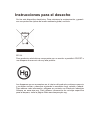 2
2
-
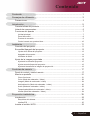 3
3
-
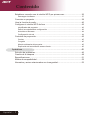 4
4
-
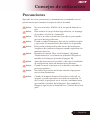 5
5
-
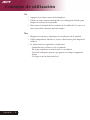 6
6
-
 7
7
-
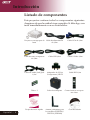 8
8
-
 9
9
-
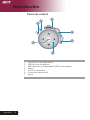 10
10
-
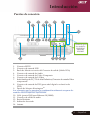 11
11
-
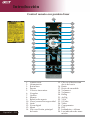 12
12
-
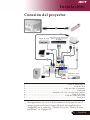 13
13
-
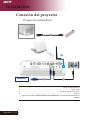 14
14
-
 15
15
-
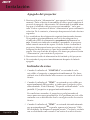 16
16
-
 17
17
-
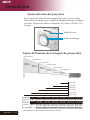 18
18
-
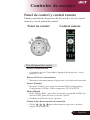 19
19
-
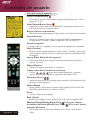 20
20
-
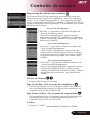 21
21
-
 22
22
-
 23
23
-
 24
24
-
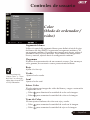 25
25
-
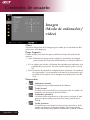 26
26
-
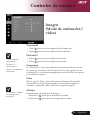 27
27
-
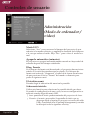 28
28
-
 29
29
-
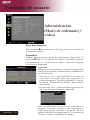 30
30
-
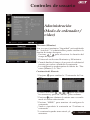 31
31
-
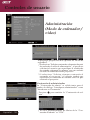 32
32
-
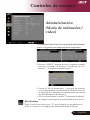 33
33
-
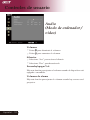 34
34
-
 35
35
-
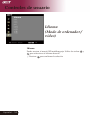 36
36
-
 37
37
-
 38
38
-
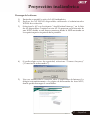 39
39
-
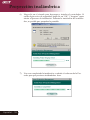 40
40
-
 41
41
-
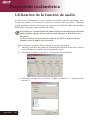 42
42
-
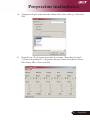 43
43
-
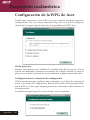 44
44
-
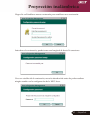 45
45
-
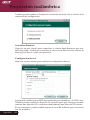 46
46
-
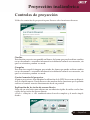 47
47
-
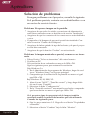 48
48
-
 49
49
-
 50
50
-
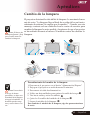 51
51
-
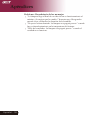 52
52
-
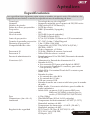 53
53
-
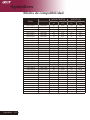 54
54
-
 55
55
-
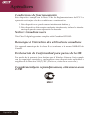 56
56
-
 57
57
-
 58
58
-
 59
59
Acer PD525 Manual de usuario
- Categoría
- Proyectores de datos
- Tipo
- Manual de usuario